Opanowanie sztuki przesyłania muzyki z iPoda do iPoda
Autor: Nathan E. Malpass, Ostatnia aktualizacja: October 10, 2023
iPod pozostaje kultowym urządzeniem, które zapewniło radość ze słuchania muzyki milionom ludzi na całym świecie. Niezależnie od tego, czy jesteś fanem klasycznych modeli iPodów, czy też wolisz nowoczesne wersje, jedno wyzwanie pozostaje niezmienne: płynna przesyłanie muzyki z iPoda do iPoda (inne urządzenie).
Niezależnie od tego, czy zmieniasz iPoda na nowy, wymieniasz urządzenie, czy po prostu chcesz podzielić się ulubionymi utworami z przyjacielem, opanowanie sztuki przesyłania muzyki z iPoda jest cenną umiejętnością.
Chociaż firma Apple wprowadziła różne nowe urządzenia i platformy do słuchania muzyki, proces przenoszenia starannie wybranych list odtwarzania i melodii z jednego iPoda do drugiego może nie zawsze być tak intuicyjny, jak byśmy tego chcieli.
Nie martw się, w tym artykule poprowadzimy Cię przez wypróbowane metody, dzięki którym Twoja biblioteka muzyczna pozostanie nieprzerwana podczas przejścia. Od korzystania z wbudowanych funkcji po odkrywanie narzędzi innych firm — omówimy szereg technik dostosowanych do różnych preferencji i potrzeb.
Niezależnie od tego, czy jesteś entuzjastą technologii, czy dopiero rozpoczynasz muzyczną podróż z iPodem, przygotuj się na odkrycie, jak bez wysiłku przesyłać muzykę z iPoda i utrzymywać rytm swojej kolekcji przy życiu.
Część #1: Jak przenieść muzykę z iPoda do iPodaCzęść nr 2: Najlepsze narzędzie do przesyłania muzyki z iPoda do iPoda: Transfer telefonu FoneDogPodsumowanie
Część #1: Jak przenieść muzykę z iPoda do iPoda
Metoda nr 1: poprzez synchronizację iCloud
W epoce cyfrowej, gdy muzyka towarzyszy nam na wszystkich urządzeniach, synchronizacja naszych list odtwarzania jest niezbędna. Ekosystem Apple oferuje różnorodne, płynne rozwiązania i jedną z najwygodniejszych metod przesyłania muzyki z iPoda do iPoda poprzez synchronizację iCloud.
Ta metoda gwarantuje, że Twoja kolekcja muzyki będzie bezproblemowo przesyłana z jednego urządzenia na drugie, dzięki czemu słuchanie będzie nieprzerwane i przyjemne. Oto jak to zrobić:
- Upewnij się, że biblioteka muzyczna iCloud jest włączona: zarówno na źródłowym, jak i docelowym iPodzie upewnij się, że funkcja biblioteki muzycznej iCloud jest włączona. Można to zrobić przechodząc do "Ustawienia", dotykając "Muzyka", a następnie włącz „Biblioteka muzyki iCloud”.
- Połącz się z Wi-Fi: Aby synchronizacja przebiegła pomyślnie, oba iPody muszą być podłączone do sieci Wi-Fi. Dzięki temu mogą komunikować się i przesyłać dane przez chmurę.
- Poczekaj na synchronizację: po włączeniu biblioteki muzycznej iCloud i podłączeniu iPodów do Wi-Fi synchronizacja urządzeń automatycznie rozpocznie się. Ten proces może zająć trochę czasu, w zależności od rozmiaru biblioteki muzycznej i szybkości połączenia internetowego.
- Sprawdź muzykę w docelowym iPodzie: Po zakończeniu procesu synchronizacji sprawdź docelowego iPoda, aby upewnić się, że cała muzyka została pomyślnie przeniesiona. Otwórz aplikację „Muzyka” i przeglądaj swoje playlisty, albumy i utwory.

Zalety korzystania z synchronizacji iCloud:
- Bezproblemowy i automatyczny transfer muzyki.
- Nie potrzeba komputera ani dodatkowego oprogramowania.
- Zmiany i uzupełnienia dokonane na jednym urządzeniu mają wpływ na drugie.
Wady korzystania z synchronizacji iCloud:
- Wymaga aktywnego połączenia internetowego.
- Ograniczona przestrzeń dyskowa w iCloud (dodatkowe miejsce może wiązać się z kosztami).
- Może nie być odpowiedni dla użytkowników z dużymi bibliotekami muzycznymi.
Synchronizacja iCloud zapewnia bezproblemowy sposób przenieś swoją ukochaną muzykę na iPoda. Ta metoda jest szczególnie korzystna, jeśli cenisz automatyzację i chcesz, aby Twoja muzyka była bezproblemowo synchronizowana na różnych urządzeniach.
Jednakże dla osób poszukujących alternatyw lub posiadających większe zbiory muzyczne korzystne może być skorzystanie z dodatkowych metod. W następnej sekcji zajmiemy się inną techniką: używaniem iTunes do przesyłania muzyki pomiędzy iPodami.
Metoda nr 2: Korzystanie z iTunes
Podczas gdy synchronizacja iCloud zapewnia wygodny sposób przesyłania muzyki pomiędzy iPodami, korzystanie z iTunes zapewnia bardziej praktyczne podejście, umożliwiając większą kontrolę nad procesem przesyłania muzyki. Niezależnie od tego, czy wolisz połączenie przewodowe, czy po prostu chcesz ręcznie zarządzać swoją biblioteką muzyczną, iTunes oferuje solidne rozwiązanie.
Oto jak przenieść muzykę z iPoda do iPoda za pomocą iTunes:
- Zaktualizuj iTunes: Upewnij się, że masz plik najnowsza wersja iTunes zainstalowany na Twoim komputerze. Zapewnia to kompatybilność i dostęp do najnowszych funkcji.
- Podłącz źródłowy iPod: Podłącz źródłowy iPod do komputera za pomocą kabla USB. Uruchom iTunes, jeśli nie otworzy się automatycznie.
- Autoryzuj komputer: Jeśli pojawi się monit, autoryzuj komputer na dostęp do zawartości iPoda. Ten krok może wymagać Twojego Apple ID i hasła.
- Utwórz kopię zapasową źródłowego iPoda (opcjonalne, ale zalecane): Przed kontynuowaniem przesyłania rozważ utworzenie kopii zapasowej biblioteki muzycznej źródłowego iPoda. Chroni to Twoją muzykę na wypadek nieoczekiwanych problemów podczas procesu przesyłania.
- Przesyłanie muzyki ze źródłowego iPoda: W iTunes wybierz źródłowy iPod z menu urządzenia. Przejdź do "Muzyka" w ustawieniach iPoda. Zaznacz pole obok "Synchronizacja muzyki" i wybierz, czy chcesz zsynchronizować całą bibliotekę, czy określone listy odtwarzania, wykonawców, albumy lub gatunki.
- Zastosuj zmiany: Po wybraniu muzyki, którą chcesz przenieść, kliknij „Zastosuj” lub „Synchronizuj” w prawym dolnym rogu okna iTunes. Spowoduje to zainicjowanie procesu przesyłania muzyki ze źródłowego iPoda do biblioteki iTunes na komputerze.
- Odłącz iPoda źródłowego i podłącz iPoda docelowego: Po pomyślnym przesłaniu muzyki do biblioteki iTunes odłącz źródłowego iPoda i podłącz docelowego iPoda do komputera.
- Przesyłanie muzyki do docelowego iPoda: W iTunes wybierz docelowego iPoda z menu urządzenia. Przejdź do "Muzyka" i wybierz synchronizację muzyki przeniesionej z biblioteką iTunes. Kliknij „Zastosuj” lub „Synchronizuj” aby rozpocząć przesyłanie do docelowego iPoda.
- Sprawdź muzykę w docelowym iPodzie: Wyjmij docelowy iPod z komputera i otwórz aplikację „Muzyka”, aby upewnić się, że cała przesłana muzyka jest dostępna.
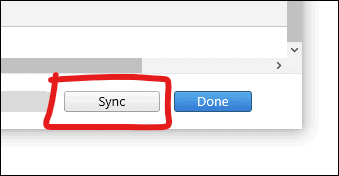
Plusy korzystania z iTunes:
- Umożliwia ręczny wybór muzyki do przesłania.
- Brak zależności od połączenia internetowego.
- Oferuje opcję tworzenia kopii zapasowych przed przesłaniem muzyki.
Wady korzystania z iTunes:
- Wymaga komputera i kabla USB.
- Bardziej zaangażowany proces w porównaniu z synchronizacją iCloud.
- Potencjalne błędy, jeśli nie zostaną wykonane ostrożnie.
Korzystanie z iTunes zapewnia bardziej praktyczne podejście do przesyłania muzyki pomiędzy iPodami, dzięki czemu jest odpowiednią opcją dla użytkowników, którzy wolą większą kontrolę nad zarządzaniem swoją biblioteką muzyczną. Ta metoda jest szczególnie przydatna, gdy połączenie internetowe nie jest łatwo dostępne lub jeśli chcesz oddzielić przesyłanie muzyki od usług w chmurze.
Metoda nr 3: Korzystanie z Apple Music
Apple Music, oparta na subskrypcji usługa strumieniowego przesyłania muzyki oferowana przez firmę Apple, zapewnia alternatywną metodę przesyłania kolekcji muzycznej i uzyskiwania do niej dostępu na wielu urządzeniach, w tym na iPodach. Ta metoda jest szczególnie korzystna, jeśli subskrybujesz usługę Apple Music i chcesz bezproblemowo korzystać z całej biblioteki na różnych iPodach.
Oto jak przenieść muzykę z iPoda do iPoda za pomocą Apple Music:
- Subskrybuj Apple Music (jeśli jeszcze tego nie zrobiłeś): Upewnij się, że masz aktywną subskrypcję Apple Music. Usługa ta zapewnia dostęp do ogromnej biblioteki utworów oraz umożliwia przesyłanie i dostęp do osobistej kolekcji muzycznej.
- Włącz bibliotekę muzyczną iCloud: Upewnij się, że zarówno na źródłowym, jak i docelowym iPodzie Funkcja biblioteki muzycznej iCloud jest włączona. Dzięki temu Twoja muzyka będzie dostępna na różnych urządzeniach.
- Przesyłanie muzyki do Apple Music: Na komputerze otwórz iTunes (lub aplikację Apple Music na macOS Catalina i nowsze wersje). Prześlij swoją osobistą kolekcję muzyki do biblioteki Apple Music. Ten krok może obejmować wybranie folderów lub list odtwarzania, które chcesz przesłać.
- Uzyskaj dostęp do swojej muzyki na iPodach: Na docelowym iPodzie otwórz plik Aplikacja Muzyka i zaloguj się za pomocą Apple ID powiązanego z Twoją subskrypcją Apple Music. Przesłana przez Ciebie muzyka, a także utwory dostępne w Apple Music będą dostępne na tym iPodzie.
- Pobieraj muzykę do słuchania offline (opcjonalnie): Jeśli chcesz, aby Twoja muzyka była dostępna do słuchania offline, możesz pobierać utwory, albumy i playlisty bezpośrednio do iPoda. Po prostu dotknij Do pobrania obok treści, którą chcesz zapisać w trybie offline.
- Ciesz się płynnym odtwarzaniem muzyki: dzięki Apple Music Twoja kolekcja muzyki będzie zsynchronizowana na wszystkich Twoich urządzeniach, w tym na iPodach. Możesz przełączać się między urządzeniami i kontynuować słuchanie ulubionych utworów bez zakłóceń.
Zalety korzystania z Apple Music:
- Bezproblemowa integracja z subskrypcją Apple Music.
- Dostęp do obszernej biblioteki utworów.
- Muzyka pozostaje zsynchronizowana na wszystkich urządzeniach.
Wady korzystania z Apple Music:
- Wymaga aktywnej subskrypcji Apple Music.
- W zależności od połączenia internetowego do przesyłania strumieniowego (dostępna jest opcja słuchania offline).
- Ograniczona kontrola nad organizacją Twojej osobistej kolekcji muzycznej.
Korzystanie z Apple Music zapewnia wszechstronne rozwiązanie umożliwiające przesyłanie kolekcji muzycznej i uzyskiwanie do niej dostępu między iPodami i innymi urządzeniami. Ta metoda jest szczególnie przydatna, jeśli jesteś już subskrybentem Apple Music, ponieważ płynnie łączy Twoją osobistą muzykę z ogromną dostępną biblioteką do przesyłania strumieniowego.
Jednakże w przypadku użytkowników, którzy wolą zarządzać własnymi bibliotekami muzycznymi lub tych, którzy nie mają subskrypcji Apple Music, dostępne są alternatywne metody, takie jak synchronizacja iCloud lub używanie iTunes może być bardziej odpowiedni.
Część nr 2: Najlepsze narzędzie do przesyłania muzyki z iPoda do iPoda: Transfer telefonu FoneDog
Chociaż ekosystem Apple zapewnia kilka metod przesyłania muzyki z iPoda, może się okazać, że szukasz wszechstronnego i wydajnego rozwiązania innej firmy. To jest gdzie Przeniesienie telefonu FoneDog, narzędzie obsługiwane przez iPhone'a 15, wchodzi w grę.
Przeniesienie telefonu
Przesyłaj pliki między komputerami z systemem iOS, Android i Windows.
Łatwe przesyłanie i tworzenie kopii zapasowych wiadomości tekstowych, kontaktów, zdjęć, filmów i muzyki na komputerze.
W pełni kompatybilny z najnowszymi systemami iOS i Android.
Darmowe pobieranie

To potężne narzędzie oferuje prosty sposób przesyłania kolekcji muzycznej z jednego iPoda na drugi, niezależnie od modelu. Przyjrzyjmy się, dlaczego FoneDog Phone Transfer wyróżnia się jako najlepszy wybór dla Ciebie przesyłaj muzykę z iPoda do iPoda:
Dlaczego warto wybrać transfer telefonu FoneDog:
- Zgodność między różnymi platformami: FoneDog Phone Transfer obsługuje różne modele iPodów i wersje iOS, zapewniając bezproblemową kompatybilność i łatwe przesyłanie między urządzeniami.
- Łatwy w użyciu interfejs: Przyjazny dla użytkownika interfejs sprawia, że proces transferu jest intuicyjny dla użytkowników na wszystkich poziomach zaawansowania technologicznego. Nie musisz być ekspertem technicznym, aby pomyślnie przesyłać muzykę.
- Kompleksowe opcje transferu: FoneDog Phone Transfer umożliwia przesyłanie nie tylko muzyki, ale także innych danych, takich jak zdjęcia, filmy, kontakty, wiadomości i inne dane między iPodami.
- Szybki i wydajny: Dzięki FoneDog Phone Transfer możesz szybko i sprawnie przesyłać swoją kolekcję muzyki między iPodami, oszczędzając czas i wysiłek.
- Bez utraty danych: Narzędzie gwarantuje, że Twoja muzyka i inne dane będą bezpiecznie przesyłane, bez żadnych strat i uszkodzeń.
- Transfer offline: W przeciwieństwie do rozwiązań opartych na chmurze, FoneDog Phone Transfer umożliwia przesyłanie muzyki w trybie offline, co czyni go idealną opcją, gdy łączność z Internetem jest ograniczona.
Jak przesłać muzykę z iPoda za pomocą tego najlepsze oprogramowanie do przesyłania muzyki z iPoda:
- Pobierz i zainstaluj: Pobierz i zainstaluj FoneDog Phone Transfer na swoim komputerze.
- Uruchom narzędzie: Uruchom FoneDog Phone Transfer i podłącz źródłowy i docelowy iPod do komputera za pomocą kabli USB.
- Wybierz muzykę: Wybierz „Przeniesienie telefonu” opcję z menu głównego. Wybierz "Muzyka" kategorię z dostępnych typów danych.
- Rozpocznij transfer: Kliknij „Rozpocznij transfer” aby rozpocząć proces przesyłania muzyki. Narzędzie rozpocznie kopiowanie muzyki ze źródłowego iPoda do docelowego iPoda.
- Zakończenie i weryfikacja: Po zakończeniu przesyłania sprawdź przesłaną muzykę w aplikacji „Music” na docelowym iPodzie.

FoneDog Phone Transfer służy jako najwyższej klasy rozwiązanie do przesyłania muzyki z iPoda na inny iPod, oferując kompatybilność, wydajność i wszechstronność. Niezależnie od tego, czy chcesz zmienić model iPoda, zaktualizować urządzenie, czy po prostu udostępnić swoją muzykę, to narzędzie usprawnia ten proces, zachowując jednocześnie integralność danych.
Chociaż metody Apple są wygodne, FoneDog Phone Transfer przedstawia alternatywne podejście dla użytkowników poszukujących wydajnej i przyjaznej dla użytkownika opcji. Dzięki FoneDog Phone Transfer możesz bez wysiłku zapewnić harmonijną synchronizację swojej kolekcji muzycznej na iPodach.
Ludzie również czytająJak usunąć muzykę z iPoda: rzeczy, których musimy się nauczyćPrzewodnik 2023: Jak usunąć podcasty z iPoda?
Podsumowanie
Przesyłanie muzyki pomiędzy iPodami ewoluowało wraz z postępem technologii, oferując użytkownikom różnorodne metody do wyboru. Niezależnie od tego, czy jesteś zwolennikiem ekosystemu Apple, praktycznym użytkownikiem iTunes, czy też interesujesz się narzędziami innych firm, istnieje rozwiązanie, które odpowiada Twoim preferencjom. przesyłaj muzykę z iPoda do iPoda.
Każda metoda odpowiada różnym potrzebom i preferencjom, dzięki czemu możesz wybrać najodpowiedniejszy sposób przeniesienia swojej cennej kolekcji muzycznej. Niezależnie od tego, czy priorytetowo traktujesz automatyzację, sterowanie ręczne czy wygodę innych firm, wybór ostatecznie należy do Ciebie.
Mając do dyspozycji te opcje, możesz bezpiecznie przesyłać muzykę z iPoda do innego iPoda, zachowując jednocześnie rytm swojej muzycznej podróży.
Niezależnie od tego, którą metodę wybierzesz, radość płynnego słuchania muzyki na wszystkich urządzeniach czeka. Jeśli zdecydujesz się skorzystać z transferu telefonu FoneDog, nie zapomnij odwiedzić oficjalnej strony internetowej i pobrać narzędzie już dziś!
Zostaw komentarz
Komentarz
Przeniesienie telefonu
Przesyłaj dane z iPhone'a, Androida, iOS i komputera do dowolnego miejsca bez żadnych strat dzięki FoneDog Phone Transfer. Takich jak zdjęcia, wiadomości, kontakty, muzyka itp.
Darmowe pobieranieGorące artykuły
- 2022 Naprawiono: jak przenieść muzykę z komputera na iPhone'a bez iTunes?
- Przewodnik 2022: Jak przenieść muzykę z komputera Mac na iPhone'a?
- 4 Przenieś muzykę z iPhone'a na darmowe oprogramowanie komputerowe
- Najlepsze sposoby przesyłania muzyki z iPhone'a na iPhone'a
- Najlepszy i najłatwiejszy sposób przesyłania muzyki na iPada
- Jak przesyłać muzykę z komputera do iPoda
- Przewodnik na temat przesyłania muzyki z Androida na Androida
- Kompletny i łatwy przewodnik dotyczący przesyłania muzyki z iPhone'a na Androida
/
CIEKAWYDULL
/
PROSTYTRUDNY
Dziękuję Ci! Oto twoje wybory:
Doskonały
Ocena: 4.5 / 5 (na podstawie 101 oceny)
